CAD快速看图怎么把CAD图快速转为图片 CAD图快速转为图片方式一览
时间:2025-05-18 作者:游乐小编
很多朋友可能还不了解如何使用cad快速看图将cad图迅速转换成图片,接下来游乐网的小编将为大家详细介绍cad图快速转为图片的多种方法,希望对大家有所帮助。

一、如何快速将CAD图转换成图片
首先,启动迅捷CAD编辑器,打开软件后,点击界面上的“文件”选项,然后选择“打开”来导入CAD图。
 接着,在成功导入CAD图后,点击“查看器”中的“复制为BMP格式”,即可快速将图形内容生成图片。然后,你可以在Office或WPS文档中粘贴这些图片,完成CAD图到图片格式的快速转换。生成的图片尺寸与当前图纸的放大比例一致。
接着,在成功导入CAD图后,点击“查看器”中的“复制为BMP格式”,即可快速将图形内容生成图片。然后,你可以在Office或WPS文档中粘贴这些图片,完成CAD图到图片格式的快速转换。生成的图片尺寸与当前图纸的放大比例一致。

 二、如何批量将CAD图转换成图片,并自定义图片属性
二、如何批量将CAD图转换成图片,并自定义图片属性
CAD快速看图相关攻略推荐:
CAD快速看图如何打印 打印图纸方法说明
CAD快速看图如何分图 快速分图方法分享
CAD快速看图如何设置离线VIP?设置离线VIP步骤分享
点击“文档”选项,然后选择“批处理”功能,进入批处理界面。
 在批处理界面中,点击“添加文件”选项,将需要转换的CAD图添加到文件列表。
在批处理界面中,点击“添加文件”选项,将需要转换的CAD图添加到文件列表。
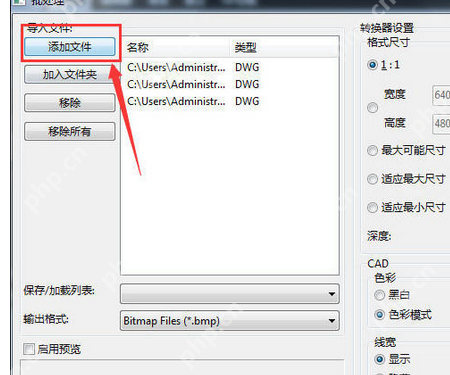 然后,点击“输出格式”选项,选择你想要的图片格式,例如常用的JPG格式,并在右侧自定义设置输出图片的属性。
然后,点击“输出格式”选项,选择你想要的图片格式,例如常用的JPG格式,并在右侧自定义设置输出图片的属性。
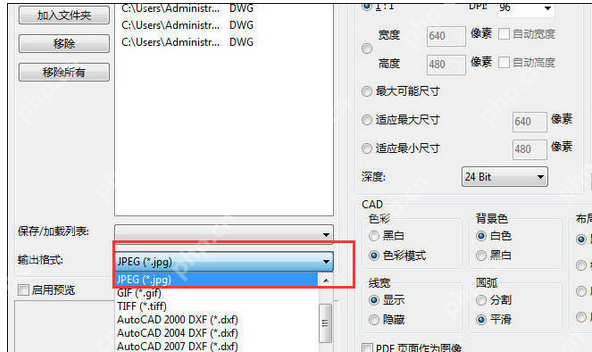 最后,点击“开始”按钮,即可成功将批量的CAD图转换成图片格式。
最后,点击“开始”按钮,即可成功将批量的CAD图转换成图片格式。
 以上就是小编为大家介绍的CAD图快速转为图片的方法,希望你已经掌握了这些技巧。如果还有疑问,请继续关注PHP中文网的CAD快速看图专区!
以上就是小编为大家介绍的CAD图快速转为图片的方法,希望你已经掌握了这些技巧。如果还有疑问,请继续关注PHP中文网的CAD快速看图专区!
小编推荐:
相关攻略
更多 - 迅捷CAD编辑器怎么选择设置线型 选择设置线型方式详解 05.19
- 迅捷CAD编辑器钢筋符号显示问号?符号显示问号解决方法分享 05.19
- CAD看图王看图模式如何使用 05.18
- CAD快速看图怎么把CAD图快速转为图片 CAD图快速转为图片方式一览 05.18
- 天正建筑2014注册机如何注册_天正建筑2014注册机注册方法详解 05.17
- AutoCAD 2007怎么画图和建块? 05.17
- 《特种部队》首款3A正在开发 主角“蛇眼”模型透漏 05.16
- 免费入驻的跨境电商平台前十名推荐 免费个人入驻的跨境电商平台排名 05.15
热门标签
热门推荐
更多 热门文章
更多 -

- 《哈利波特:魔法觉醒》守护神测试方法攻略
-
2022-09-17 13:04
手游攻略
-

- 大话西游手游冰封幻境最强攻略 冰封幻境解析
-
2022-05-08 21:12
手游攻略
-

- 黑人抬棺材专业团队跳舞
-
2022-07-30 08:06
八卦新闻
-

- 口袋妖怪金手指代码大全
-
2021-12-12 12:51
单机攻略
-

- 《巫师3》妓院升级心得
-
2021-12-16 01:00
单机攻略



















